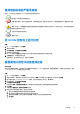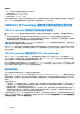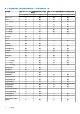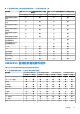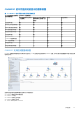Users Guide
Table Of Contents
- Dell EMC OpenManage Integration 7.3 版 with Microsoft System Center (OMIMSSC) 适用于System Center Operations Manager (SCOM) 的 用户指南
- 目录
- 关于适用于 System Center Operations Manager (SCOM) 的 Dell EMC OpenManage Integration with Microsoft System Center (OMIMSSC)
- 购买和管理 OMIMSSC 许可证
- OMIMSSC 设备的端口信息和通信表
- 支持值表
- 部署和配置适用于 SCOM 的 OMIMSSC 设备
- 向适用于 SCOM 的 OMIMSSC 设备注册 SCOM 管理组
- 您可以在 OMIMSSC 管理员门户上执行的其他任务
- 从 SCOM 控制台管理 OMIMSSC
- 使用 OMIMSSC 已授权监测功能查找和监测 PowerEdge 服务器
- 使用 iSM-WMI 查找和管理 PowerEdge 服务器
- 使用 OMIMSSC 查找和监测 Dell EMC 机箱
- 使用 OMIMSSC 查找和监测 Dell EMC 网络交换机
- 使用 OMIMSSC 设备管理 Dell EMC 设备
- 在 SCOM 控制台上运行 OMIMSSC 监测功能任务
- 备份和还原 OMIMSSC 设备设置和数据
- 升级适用于 SCOM 的 OMIMSSC 设备
- 取消注册向 OMIMSSC 注册的 SCOM 管理组
- 移除 OMIMSSC 虚拟机
- 故障排除
- 参考主题
- 其他资源
- 访问 Dell EMC 支持网站上的支持内容
- 联系 Dell Technologies
- 词汇表
- 其他主题
查找到的设备的严重性级别
指明 SCOM 控制台上查找到的 Dell EMC 设备的严重性级别的符号:
● - 正常/良好 - 表示该组件按预期运行。
● — 严重/故障/错误 — 组件已经发生故障,或即将发生故障。必须立即关注组件,可能需要更换组件。数据可能已经丢
失。
●
— 警告/非严重 — 探测器或其他监测设备检测到组件的读数高于或低于可接受水平。组件仍在运行,但可能会出现故障。
组件也可能是在受损的状态下运行。
●
— 运行状况不适用于特定组件。
● — 服务不可用。
在 SCOM 控制台上运行任务
步骤
1. 在 SCOM 的左侧窗格中,选择监测。
2. 展开 Dell EMC。
3. 展开图表视图、状态视图或警报视图。
4. 选择要运行任务的设备。
在 SCOM 控制台的任务窗格中将显示您可以使用设备所用的监测功能运行的任务列表。
5. 在任务窗格中,单击要运行的任务。
任务将启动,在任务成功运行后,将显示任务摘要。
覆盖属性以自定义设备查找过程
关于此任务
您可以通过覆盖查找参数、性能和运行状况度量指标来自定义 Dell EMC 设备的查找。要覆盖查找参数、性能和运行状况指标,请在
OpenManage Integration 仪表板上执行以下操作:
步骤
1. 在 SCOM 的左侧窗格中,单击监测。
2. 单击 Dell EMC > Dell EMC OpenManage Integration 视图 > Dell EMC OpenManage Integration 仪表板。
3. 输入凭据以登录 OpenManage Integration 仪表板。按照下列格式输入用户名:域\用户名。
4. 在左侧窗格中,单击配置文件和配置。
5. 选择配置文件和配置配置。
此时会显示查找、监测和性能覆盖页面。表中显示在可用设备类型上设置的查找类型和监测间隔。
6. 单击编辑。
此时会显示覆盖查找、监测和性能间隔对话框。
7. 通过在字段中选择或输入数据,自定义监测设置:
a. 选中与必须覆盖监测属性的设备类型对应的复选框。
b. 输入自动运行设备查找和运行状况状态作业的时间频率。
c. 要启用指标的收集,请从下拉菜单中选择是,然后输入之后必须收集指标的间隔。
d. 单击应用。
参考主题 91